如何查找已安裝的 WordPress 版本?
已發表: 2017-07-03有時您需要找到您在網站上安裝的 WordPress 版本。 了解您正在運行的 WordPress 版本對於確保您的網站與最新版本保持同步至關重要。
如果您安裝了舊版本的 WordPress,您應該更新,因為每個更新都帶有安全修復程序和新功能。 在這篇文章中,我將向您展示可以找到您的 WordPress 版本的各種方法。
為什麼 WordPress 版本很重要?
- 安全性——產品、工具、軟件獲得更新的最大原因之一是防止安全漏洞。 不斷檢測到新威脅。
- 故障-修復錯誤和問題的另一個原因。
- 新功能- 添加新功能是最新版本的重要組成部分。 例如,WordPress 版本 2 沒有響應式支持。 每次重大更新通常都會帶來重大改進,以使網站建設更輕鬆、更安全和更高效。
- 不兼容性– 某些插件可能與您當前的 WordPress 版本不兼容。 這種情況經常發生,尤其是在嘗試使用已使用兩年以上的工具時。
您可以通過訪問 WordPress.org 網站查看最新的 WordPress 版本。 如果您無法從站點儀表板更新您的網站,請使用下載部分。
如何查找已安裝的 WordPress 版本?
有幾種方法可以找到您網站上的 WordPress 版本。
#1. 從管理區域檢查版本
登錄到您的 WordPress 網站的管理區域。 在儀表板頁面上,向下滾動到底部。 您將看到“感謝您使用 WordPress 創建”文本。 在它旁邊(在右側),您將看到 WordPress 版本號。
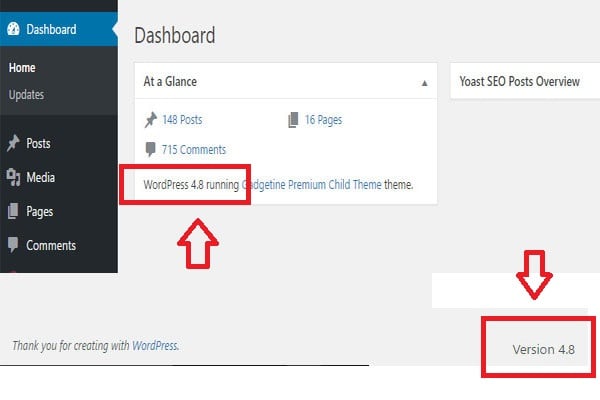
在同一儀表板頁面上,您還可以在概覽管理小部件中找到您的 WordPress 版本號。
#2. 儀表板更新部分中的當前版本
在您的管理儀表板中,轉到儀表板 > 更新。 您應該會在頁面頂部看到您正在使用的版本。
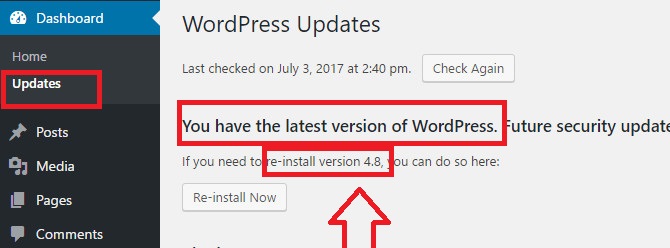
更新頁面讓您知道您是否是最新的。
#3. 看著頁腳
查看 WordPress 儀表板中任何頁面的頁腳。 您應該會在右側看到您使用的 WordPress 版本。 版本號可能不會列在多站點網絡內站點的儀表板中,也不會顯示在移動設備或較小的瀏覽器窗口大小上。

#4. 通過查找生成器標籤查找 WordPress 版本
在某些情況下,您可能無法在 WordPress 管理區域中看到版本信息。 也許您沒有管理員訪問權限,或者您正在嘗試查找您不擁有或控制的網站的 WordPress 版本。
請注意,以下方法可能不適用於每個網站。 如果網站所有者實施了安全功能來隱藏此信息,那麼您將無法看到它。 在瀏覽器窗口中訪問該網站。 右鍵單擊屏幕上的任何空白區域,然後從瀏覽器菜單中選擇查看頁面源。
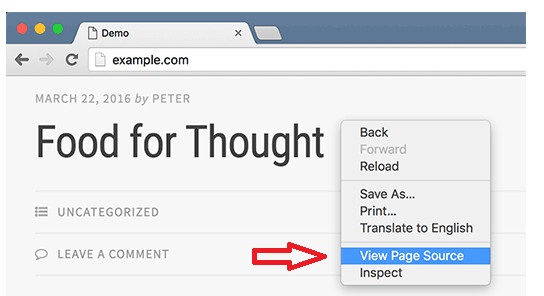
這將在瀏覽器窗口中加載站點的源代碼。 按 CTRL+F,然後搜索“發電機”。
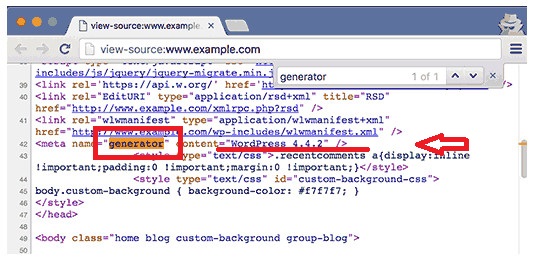
如果它是一個 WordPress 站點,並且站點所有者沒有禁用版本信息,那麼您將能夠看到這樣的標籤:
<meta name="generator" content="WordPress 4.4.2" />
WordPress 使用此元標記來表明站點是使用 WordPress 創建的。 許多網站所有者刪除了 WordPress 版本號,因此此標籤可能不會顯示在某些 WordPress 網站上。
#5. 查看自述文件
每個 WordPress 安裝都會在網站的根文件夾中添加一個 readme.html 文件。 除非站點所有者禁止訪問此文件,否則您可以通過在站點 URL 的末尾添加 readme.html 來訪問它。 自述文件將在頂部顯示 WordPress 版本。
#6. 查看登錄屏幕
WordPress 登錄屏幕還包含源代碼中的信息,這些信息會顯示網站的 WordPress 版本。 但是,此方法僅在 WordPress 站點所有者未通過 .htaccess 禁用對登錄頁面或管理區域的訪問時才有效。
只需將 wp-login.php 添加到 WordPress 站點的 URL。 示例:當頁面加載時,右鍵單擊屏幕上的任何空白區域。 從瀏覽器菜單中選擇查看頁面源。 這將打開登錄屏幕的源代碼。 按 CTRL+F 並蒐索“ver=”。
#7. 查看 Version.php 文件
如果管理界面不可用或無法登錄,您仍然可以通過查看 version.php 文件來確定 WordPress 版本。
為此,請導航到安裝 WordPress 的目錄中的wp-includes目錄。 您可以通過以下幾種方式執行此操作:
- 從命令行使用 SSH。
- 從 cPanel 使用文件管理器(cPanel 與 vDeck)。
- 從 FTP 客戶端。
在 wp-includes 目錄中,在文本編輯器或查看器中打開 version.php 文件。 找到$wp_version變量。 此變量的值包含當前的 WordPress 版本。
查找 WordPress 版本摘要
了解 WordPress 的版本可以幫助您確定安全協議、更新、插件等的策略。還有許多插件可以顯示 WordPress 版本和其設置中的其他數據。
如果您想確保您的網站不會公開顯示您的 WordPress 版本,請嘗試使用像 All In One WP Security 這樣的插件。 還有許多安全插件可以隱藏您正在使用的版本,例如 MalCare(請參閱 MalCare 評論)、Hide My WP 或 iThemes Security(請查看 iThemes 安全評論)。
希望上述方法能幫助您找到您網站的 WordPress 版本。 如果您有任何其他方法,請在下面的評論中告訴我。
